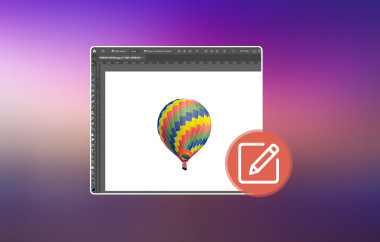자신, 친구, 가족, 반려동물의 사진을 찍는 것은 즐거운 일입니다. 하지만 사진 배경에 불필요한 풍경이나 사물이 나타나면 그 즐거움은 금세 사라질 수 있습니다. 다행히 기술이 발전함에 따라 스마트폰 앱을 사용하여 사진 배경이나 원치 않는 사물을 제거할 수 있습니다.
Snapseed는 iPhone과 Android 휴대폰에서 사용할 수 있는 최고의 애플리케이션 중 하나입니다. Snapseed에서 배경을 제거할 수 있나요?? 이 글의 주요 목적이 바로 그것입니다! 해당 질문에 대한 답은 이 글에 잘 설명되어 있습니다. Snapseed에 대한 자세한 정보를 원하시면 시간을 내어 읽어보시길 권장합니다.
1부: Snapseed로 배경을 제거할 수 있나요?
셀 수 없이 많다 배경 제거 앱 스냅시드(Snapseed)와 같은 요즘 도구들이 있습니다. 스냅시드는 구글에서 안드로이드 폰과 아이폰용으로 제공하는 무료 편집 애플리케이션입니다. 이 앱의 주요 대상 사용자는 초보자, 소셜 미디어 사용자, 그리고 중급 사진작가입니다. 스냅시드로 사진의 배경을 제거할 수 있을까요? 네, 물론입니다!
실제로 Snapseed는 이미지 배경을 제거하는 두 가지 방법을 제공합니다. 전체 배경을 제거하거나 일부 객체만 제거할 수 있습니다. Snapseed의 장점은 배경을 제거해도 이미지 품질에 영향을 미치지 않는다는 것입니다. 제거 전, 제거 중, 제거 후에도 이미지 품질이 그대로 유지됩니다.
2부: Snapseed에서 배경을 제거하는 방법
어떤 사람들은 추가 편집 작업을 위해 이미지 배경을 제거하는 것을 선호합니다. 이미지의 주제에 집중해야 하죠. 또한, 창의적인 자유를 원하는 사람들도 있습니다. 이미지 배경을 더 매력적인 것으로 바꾸거나, 다양한 장면이나 디자인, 심지어 밈(meme)을 추가하는 경향이 있습니다.
Snapseed의 장점은 간단한 인터페이스입니다. 덕분에 초보자도 사진 배경을 쉽고 편리하게 제거할 수 있습니다. 하지만 이 앱은 복잡한 기능을 가지고 있어 이미지를 추가로 편집하려면 사용법을 익혀야 합니다. Snapseed를 사용하여 배경을 제거하는 방법은 무엇일까요? 아래 단계가 가장 좋은 가이드가 될 것입니다.
1 단계다운로드 스냅시드 Android 휴대폰이나 iPhone에서 앱을 실행하세요. 그런 다음 프로세스에 필요한 모든 권한을 허용했는지 확인하세요. 그런 다음, 언급된 스마트폰에서 앱을 실행하여 프로세스를 시작하세요. 나중에 탭하세요. 을 더한 사진을 가져오려면 배경을 제거해야 합니다.
2 단계메인 인터페이스에서 사진을 확인해야 합니다. 도구 하단 중앙의 버튼을 탭하세요. 화면에 더 많은 옵션이 나타납니다. 브러시 화면에서 버튼을 클릭합니다. 그런 다음 닷지 앤 번 옵션. 하단의 화살표를 사용하여 강도를 조절하세요.

3단계결과에 만족하면 탭하세요. 확인하다 오른쪽 하단에 있는 버튼을 클릭하세요. 그러면 작은 창이 나타납니다. 구하다 또는 내 보내다 목록에서 버튼을 클릭하세요. 이미지는 스마트폰 사진 앨범에 저장됩니다.
3부: Snapseed에서 배경 객체를 제거하는 방법
Snapseed는 이미지 전체 배경뿐만 아니라 특정 사물도 제거할 수 있습니다. 이 앱은 이미지 배경에서 흔적을 남기지 않고 사물을 제거할 수 있습니다. 하지만 배경 사물 제거 기능을 제대로 사용하지 않으면 흔적이 남을 수 있습니다.
또한 일부 사용자는 Snapseed로 이미지를 가져오는 데 문제가 있습니다. 이 앱은 JPG, PNG, RAW 파일만 지원합니다. GIF와 같이 앱에서 지원하지 않는 이미지 형식을 가져오고 있을 수 있습니다. 다른 방법이 필요할 수 있습니다. GIF 배경 제거기 이 경우 Snapseed로 배경 객체를 제거하는 방법은 무엇일까요? 아래 단계가 가장 좋은 가이드가 될 것입니다.
1 단계다운로드 스냅시드 앱이 지원되는 스마트폰에서 앱을 실행하세요. 그러면 앱의 간단한 인터페이스가 나타납니다. 을 더한 버튼이나 화면의 아무 곳이나 클릭하여 사진 앨범을 확인하세요. 배경 개체를 제거하려는 항목을 선택하세요.
2 단계탭해주세요 도구 하단 중앙에 있는 버튼을 클릭하세요. 그러면 Snapseed의 모든 기능이 화면에 나타납니다. 치유 옵션 목록에서 버튼을 클릭하세요. 나중에 화면에 브러시가 나타납니다. 손가락으로 제거하려는 개체 위에 칠하세요.

3단계완료되면 손가락을 들어 Snapseed가 해당 영역을 채우도록 하세요. 그런 다음 확인 버튼을 탭하면 화면에 여러 옵션이 표시됩니다. 구하다 또는 내 보내다 나중에 목록에서 버튼을 눌러 스마트폰에서 이미지를 보관하세요.
4부: 사진 배경을 즉시 제거하는 가장 좋은 방법
저장 공간 부족으로 인해 기기에 애플리케이션을 다운로드하고 싶어하지 않는 사람들도 있습니다. 저희는 AVAide 배경 지우개이미지 배경을 효과적으로 제거하는 전용 AI 기반 도구를 제공하는 온라인 도구입니다. 이 온라인 도구의 가장 큰 장점은 기본 인터페이스에서 이미지를 업로드하면 자동으로 배경을 감지하여 제거한다는 것입니다. 하지만 배경을 정확하게 수동으로 선택하고 제거할 수도 있습니다.
이 도구는 JPG, JPEG, PNG, GIF 등 다양한 이미지 형식을 지원합니다. 또한, 투명한 PNG 이미지를 내보낼 수도 있습니다. 이 온라인 도구에 대해 더 자세히 알아볼 수 있는 기능이 많이 있습니다. 아래에서 프로그램 사용 방법을 자세히 안내해 드리겠습니다.
1 단계웹 브라우저에서 새 탭이나 창을 열고 검색하세요. AVAide 배경 지우개. 선택해주세요 사진 선택 버튼을 클릭하세요. 작업 시작 시 컴퓨터에서 이미지를 가져오세요. 이미지가 나중에 화면에 나타납니다.
2 단계선택 엣지 리파인 사이드바에서 버튼을 클릭하세요. 그러면 화면에 다양한 기능이 나타납니다. 그런 다음 유지하다 상단의 버튼을 클릭하세요. 커서를 사용하여 이미지에서 제외할 이미지를 강조 표시하세요. 미리보기가 오른쪽에 즉시 나타납니다.
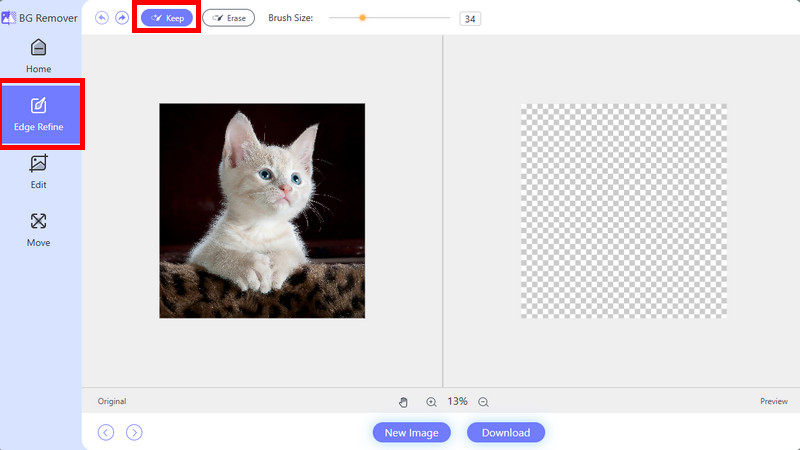
3단계추가 편집을 위해 다음을 클릭하세요. 이동하다 사이드바에서 버튼을 클릭합니다. 그런 다음 이미지가 위치에 따라 아직 보이지 않을 수 있으므로 이미지를 가운데로 이동합니다. 나중에 편집하다 사이드바에서 버튼을 클릭하면 이미지를 추가로 편집할 수 있습니다. 배경색도 변경할 수 있습니다.
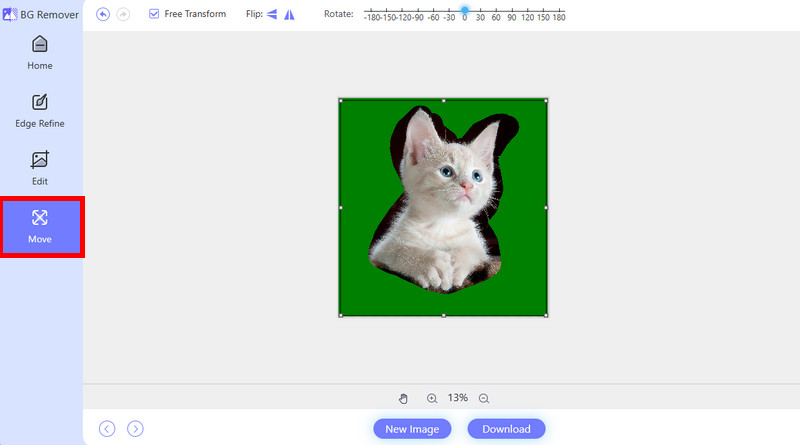
4단계미리보기나 결과가 마음에 들면 이제 기기에서 이미지를 저장할 차례입니다. 클릭하세요. 다운로드 이미지를 기기에 보관하려면 오른쪽 하단을 클릭하세요.
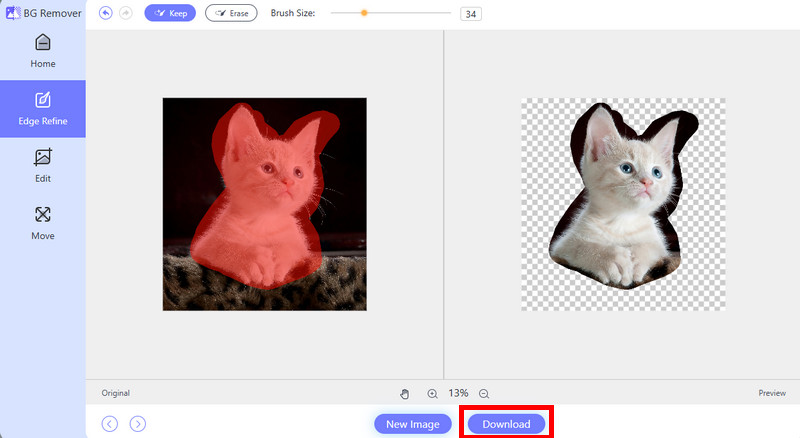
결론적으로 Snapseed는 배경 전체를 제거하거나 배경 안에 있는 객체만 제거하는 데 있어 신뢰할 수 있습니다. 이 글은 Snapseed를 사용하여 배경을 제거하는 방법. 또한, 소개합니다 AVAide 배경 지우개 Snapseed에서 배경 개체를 제거하는 가장 좋은 대안으로 꼽힙니다. 다양한 기기에서 사용할 수 있는 무료 온라인 도구라는 점이 가장 큰 장점입니다. 다운로드하여 더 많은 기능을 살펴보세요.